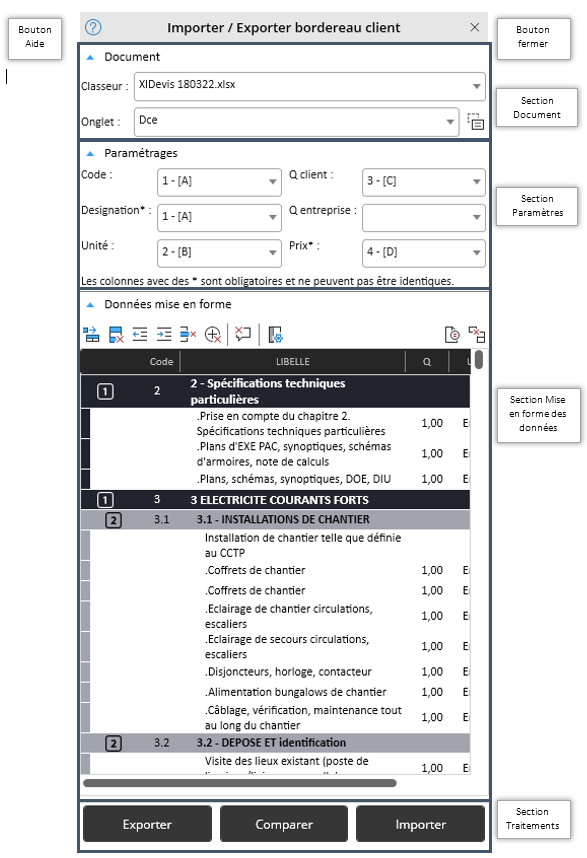
Un volet d'importation et d'exportation de document client est accessible depuis le menu Outils - Rendu client - Importer/Exporter document client. Ce volet permet d'exporter la structure d'un bordereau client pour créer automatiquement toute la structure de votre devis sans refaire la saisie. De mème ce mème volet permet de remplir automatiquement le document client lorsque vous avez finalisé votre chiffrage.
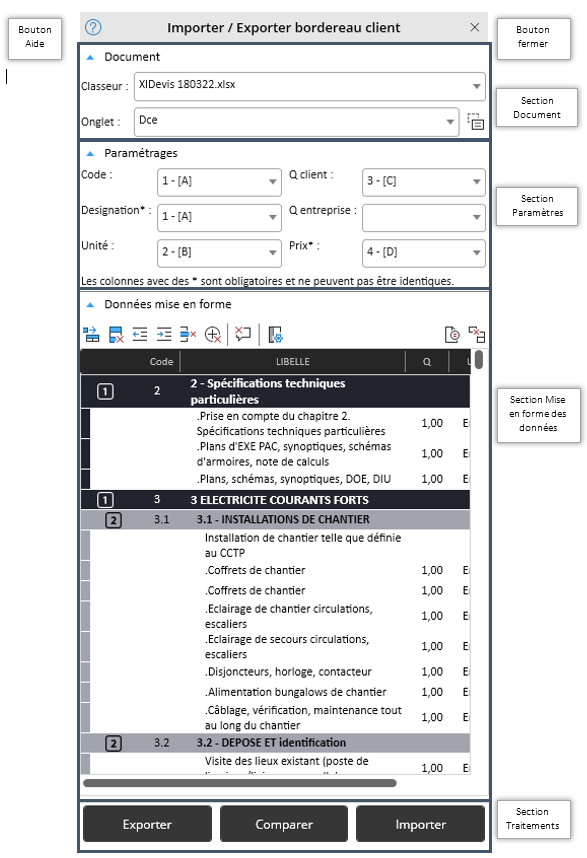
Ce volet est composé de 4 sections :
La première partie permet de choisir à partir de quel document vous voulez importer ou exporter des données.
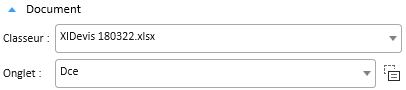
Le nom du classeur et de l'onglet doivent être renseignés pour accéder à la section de paramétrage.
Dans la liste des classeurs ouverts, sélectionner le classeur contenant le document client sur lequel les opérations d'importation et d'exportation doivent être effectuées. Ce classeur peut être de tous type y compris un classeur contenant des devis.
Il est recommandé de travailler avec des fichiers natifs réalisés en Excel car les fichiers générés à partir d'autres documents comme par exemple du PDF ne sont pas structurés correctement pour fonctionner avec XlDevis.
Dans la liste des onglets du classeur sélectionné précédemment, sélectionner l'onglet du document client.
A noter que XlDevis peut travailler avec des documents client protégés car aucune modification du document n'est effectuée par le logiciel.
Il est possible de copier le paramétrage d'un autre document en cliquant le bouton 
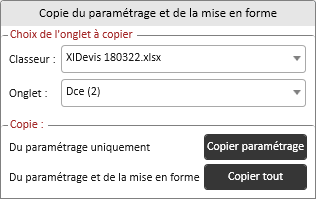
Sélectionner le classeur ouvert et l'onglet contenant le paramétrage à copier, puis choisissez l'une des 2 options.
Le bouton
Le bouton
Pour que le logiciel puisse récupérer les données du document client, il faut paramétrer la correspondance des différentes colonnes nécessaires à l'exportation et à l'importation.
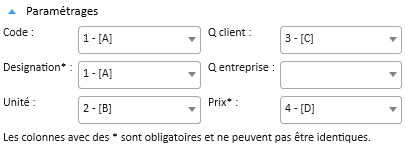
Si le document sélectionné est un devis XlDevis, cette section ne sera pas accessible car le paramétrage sera fait automatiquement.
Pour que le paramétrage soit valide il faut au minimum renseigner la correspondance des colonnes
La saisie des colonnes obligatoires doit être faite pour accéder à la section de mise en forme.
En plus des colonnes obligatoires, il est possible de renseigner les colonnes
Ces colonnes optionnelles peuvent être renseignées dès le départ ou n'importe quand dans le processus d'exportation et d'importation.
La colonne
Pour certaines informations comme la
Si le document client renseigne le code des chapitres dans la désignation des chapitres, il est possible d'affecter des colonnes communes pour la
Désignation et leCode .
Pour que le logiciel puisse récupérer les données du document client, il faut les mettre en forme et supprimer toutes les données non nécessaire. Pour cela il existe deux possibilités, le traitement automatique ou le traitement manuel.
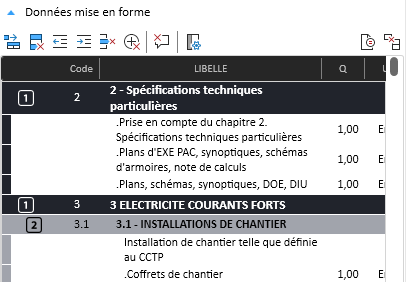
A noter que la première ligne du document est toujours définie comme un chapitre et par défaut celui-ci comprend l'ensemble des lignes du document. Sans aucun traitement de votre part le document pourra donc être exporté ainsi dans votre devis.
Le niveau de chaque ligne est identifiable par le décalage du libellé et par la couleur se trouvant à l’extrême gauche de chaque ligne. Les couleurs sont identiques aux couleurs utilisées pour les titres de chapitres ou sous-chapitres des onglets XlDevis.
Dans la liste, la ligne survolée apparaît avec un encadrement bleu et les lignes sélectionnées avec un encadrement marron.
Si le document sélectionné est un devis XlDevis, cette section permet de visualiser les données mais il n'est pas possible de faire des changements, car la mise en forme sera toujours faite automatiquement.
Pour accéder à la fenêtre de paramétrage cliquer sur le bouton 
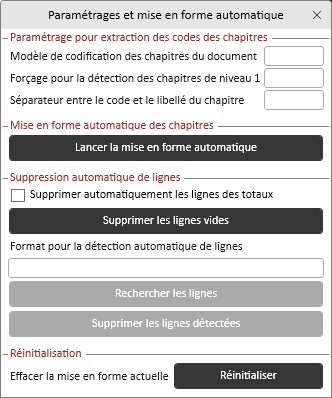
Cette fenêtre s'adapte au contexte d'utilisation en affichant ou masquant des parties ou des lignes :
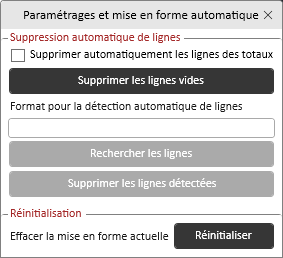
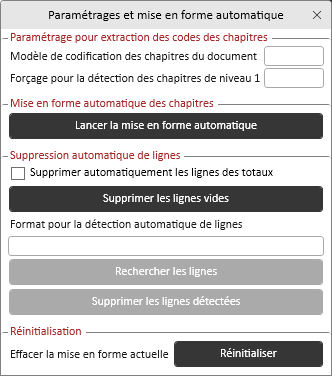
Contrairement aux autres dialogues de ce volet, cette fenêtre de paramétrage reste ouverte tant que vous travaillez sur le volet. La fenêtre ne se fermera que lorsque vous sélectionnez une autre zone d'Excel ou une autre application ou lorsque vous cliquez sur X se trouvant en haut à droite.
Pour avoir accès à la mise en forme automatique, il faut avoir renseigné la colonne
Avant de lancer la mise en forme automatique il faut enseigner le modèle de codification des chapitres afin que le logiciel puisse faire une reconnaissance des chapitres et des sous-chapitres et affecter les niveaux de chacun.
Le modèle par défaut est
Avec :
1.1.1.1.1 extrait les codes des chapitres et sous chapitres comme 3.1 ou 3.2.5 ou 4
A-1-a-1-1 extrait les codes des chapitres et sous chapitres comme A ou A-1 ou A-1-B ou B-2-c-2.
Lors de la mise en forme automatique, la création des chapitres et sous-chapitres se fait sur le codification. Si un chapitre ou un sous-chapitre possède une
Il est possible de forcer le type de numérotation à prendre en compte pour les chapitres de niveau 1. Par défaut, le forçage par défaut ne contient pas de valeur et l'affectation des niveaux des chapitres se fait automatiquement à partir du premier numéro rencontré. Pour forcer l'affectation il faut saisir le format des codes des chapitres de niveau 1 en respectant le format du paramétrage du modèle des codes des chapitres.
1.1 force en chapitre de niveau 1 les lignes ayant des codes comme 1.1, 2.4 ou 3.1. Les lignes avec des code comme 1, 2 ou 4 sont alors non transformées en chapitre.
Si une colonne est commune entre la
espace extrait les codes des chapitres et sous chapitres comme "3" si la désignation est "3 Nom du chapitre" ou "4.1.2" si la désignation est "4.1.2 Sous chapitre"
- extrait les codes des chapitres et sous chapitres comme "A.1" si la désignation est "A.1 - Nom du chapitre" ou "A.1.B" si la désignation est "A.1.B - Sous chapitre"
La commande Lancer la mise en forme automatique permet de mettre automatiquement le document en forme en fonction des différents paramétrages. Cette commande réinitialise la mise en forme des chapitres et des sous-chapitres mais ne change pas l'état des lignes précédemment cachées.
Les lignes qui possèdent un code mais avec une quantité ou une unité ne sont pas transformable en chapitre ou sous-chapitre. Pour que ces lignes soient prises en compte il faut modifier le document original pour corriger ces anomalies.
Pour faire réapparaître toutes les lignes il est nécessaire de lancer une réinitialisation de la mise en forme ou d'annuler manuellement la ou les lignes supprimées.
Il est possible de supprimer automatiquement plusieurs types de lignes. La suppression automatique des lignes des totaux est prise en compte à chaque lancement de la mise en forme automatique alors que la suppression automatique des lignes vides et la suppression automatique des lignes suivant un masque sont exécutées que lorsque l'on lance manuellement la commande.
Les lignes sont supprimées de l'exportation mais pas du document original. Il est possible de les faire apparaître en rouge barré en lançant la commande Afficher les lignes supprimées
En cochant Supprimer automatiquement les lignes des totaux, les lignes des totaux reprenant le mème code de chapitre que celui de la ligne des titres des chapitres sont supprimées automatiquement.
Une réinitialisation de l'extraction est proposée à chaque changement d'état de cette option, afin que le nouveau paramétrage soit pris en compte. Cette réinitialisation est suivie du lancement de la mise en forme automatique afin que le nouveau paramétrage soit pris en compte.
La commande Suppression automatique des lignes vides supprime automatiquement toutes les lignes vides du document. Seules les lignes comportant aucune valeur dans les colonnes paramétrées sont prises en compte.
Pour faire réapparaître les lignes supprimées il est nécessaire de lancer une réinitialisation de la mise en forme ou de d'annuler manuellement la ou les lignes supprimées.
La commande Suppression automatique des lignes suivant un masque permet de supprimer automatiquement toutes les lignes correspondants aux masques saisis. Le masque ne prennent pas en compte les majuscules, les minuscules et les accents. Il est possible de spécifier plusieurs masques de recherche en les séparant par un
Pour chaque masque la syntaxe est : Avec :
1.* sélectionne toutes les lignes commençant par 1. comme 1.1 Essai ou 1. Changement
*total* sélectionne toutes les lignes contenant total comme Prix total général ou Sous total chapitre 1 mais pas Prix total ou Total chapitre 2 car aucun caractère ne se trouve après ou avant la chaîne recherchée
Après la saisie des masques lancer la commande Recherche les lignes pour afficher en vert toutes les lignes correspondants aux masques et activer le bouton Supprimer les lignes détectées. Les lignes de titre des chapitres, sous-chapitres ou les lignes marquant une réduction de niveau ne sont pas prises en compte dans la recherche.
Si le bouton Supprimer les lignes détectées n'est pas activé c'est qu'aucune ligne visible ne correspond aux différents masques saisis.
Après vérification dans la liste des données mise en forme que toutes les lignes en vert correspondent à votre demande, vous pouvez lancer la commande Supprimer les lignes détectées. Pour faire réapparaître les lignes supprimées il est nécessaire de lancer une réinitialisation de la mise en forme ou d'annuler manuellement la ou les lignes supprimées.
Pour revenir au document initial sans mise en forme, lancer la commande Réinitialiser. Cette réinitialisation efface aussi bien les mises en formes faites manuellement que les mises en forme faites automatiquement.
Dans le cas ou la mise en forme automatique n'est pas possible car le document initiale ne possède pas une codification exploitable ou si le traitement automatique ne correspond pas à vos attentes, il est possible de faire les opérations manuellement.
Pour transformer une ligne en chapitre ou sous-chapitre cliquer sur le bouton 
Dans la liste des données mise en forme, sélectionner une ligne ou plusieurs lignes avant de lancer la commande de transformation en chapitre ou sous-chapitre. Le niveau du chapitre ou sous-chapitre créé sera toujours identique au niveau de son prédécesseur.
Les lignes qui possèdent une quantité ou une unité ne sont pas transformable en chapitre ou sous-chapitre. Pour que ces lignes puissent être transformées il faut modifier le document original.
Pour supprimer la mise en forme chapitre ou sous-chapitre cliquer sur le bouton 
Dans la liste des données mise en forme, sélectionner une ligne ou plusieurs lignes avant de lancer la commande de suppression de la mise en forme en chapitre ou sous-chapitre. Lors de la suppression, les niveaux des enfants sont adaptés automatiquement pour que la structure du devis reste cohérente.
Pour baisser le niveau d'une ligne ou d'un sous-chapitre cliquer sur le bouton 
La commande peut être appliquée aux sous-chapitres ou aux lignes simples. Après chaque changement de niveau d'une ligne ou d'un sous-chapitre les niveaux suivants sont adaptés automatiquement pour que la structure du devis reste cohérente.
A noter que la réduction de niveau d'une ligne met fin aux sous-chapitre qui la contenait, une ligne continue est alors affichée avant ce changement de niveau pour faire un repère visuel.
Pour montée le niveau d'une ligne, d'un chapitre ou d'un sous-chapitre cliquer sur le bouton 
La commande peut être appliquée aux chapitres, sous-chapitres ou aux lignes simples, tout en contraignant la structure pour que celle-ci reste cohérente. Ainsi :
Après chaque changement de niveau d'une ligne ou d'un sous-chapitre les niveaux suivants sont adaptés automatiquement pour que la structure du devis reste cohérente.
Pour supprimer une ligne, un chapitre ou un sous-chapitre cliquer sur le bouton 
Dans la liste des données mise en forme, sélectionner une ligne ou plusieurs lignes avant de lancer la commande de suppression. Après chaque suppression les niveaux suivants sont adaptés automatiquement pour que la structure du devis reste cohérente. Certain cas sont spécifiques :
Pour annuler la suppression d'une ou des lignes cliquer sur le bouton 
L'annulation de la suppression d'une ligne la transforme en une ligne simple du niveau adapté au chapitre ou sous-chapitre précédent. Seules les lignes positionnées avant le premier chapitre sont transformées directement en chapitre.
A tout moment il est possible de visualiser les lignes supprimées, en cliquant sur le bouton 
Pour afficher le dialogue de choix de la sélection a afficher cliquer sur le bouton 
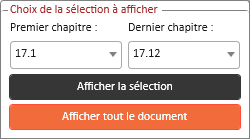
La sélection de tout ou une partie du document est important car les traitements d'exportation, de comparaison ou d'importation travaillent principalement sur les lignes affichées dans la liste des données mises en forme.
Pour afficher qu'une partie du document mise en forme, sélectionner le premier et le dernier chapitre à afficher et cliquer sur le bouton Afficher la sélection. Cette commande met à jour la liste des données mises en forme en limitant l'affichage aux lignes des chapitres correspondants à la sélection.
La sélection partielle est possible que si des codes de chapitre existent dans le document sinon l'ensemble du document mis en forme sera en permanence affiché
Il est possible de ré-afficher l'ensemble du document mis en forme en cliquant sur le bouton Afficher tout le document. Le ré-affichage se fait également automatiquement lors de certaines opérations ayant des conséquences sur l'ensemble du document comme :
Lorsque l'on clique sur le bouton Exporter la fenêtre d'exportation apparaît :
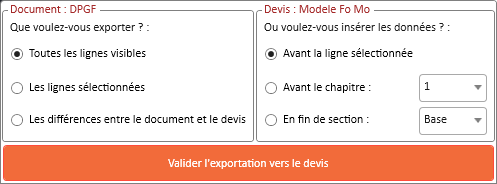
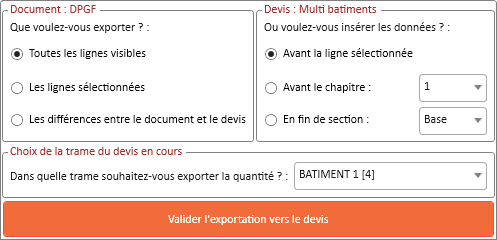
Cette fenêtre est composée de 3 sections:
La fenêtre d'exportation est affichée si au moins une section du devis en cours est affichée. Sinon cette fonction affiche un message d'information spécifiant qu'il faut Afficher une section dans laquelle le document pourra être exporté
Lors de l'exportation, si un chapitre dans le document client ne possède pas de ligne alors dans le devis un chapitre est créé avec une ligne répétant le titre. Lors de la comparaison ou lors de l'importation du devis dans le document client une alerte sera générée car cette ligne sera considérée comme ajoutée
Dans le cas ou le devis en cours est de type multi-trames, il est possible de choisir la trame de destination dans laquelle les quantités du document seront transférées. Le choix de la trame est valable pour tous les types d'exportation.
Cette fonction exporte toutes les lignes visibles de la liste des données mises en forme vers le devis en cours. Si vous souhaitez ne pas exporter tout le document il est possible d'afficher uniquement les lignes souhaitées en gérant l'affichage de la liste des données mises en forme
Dans le devis plusieurs zones de destination sont disponibles :
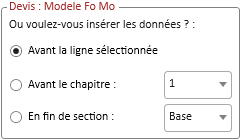
Cette fonction exporte les lignes sélectionnées de la liste des données mises en forme vers le devis en cours. Si l'insertion dans le devis est faite au niveau d'un chapitre, tant qu'aucun titre de chapitre n'est sélectionné chaque ligne sera créée dans son propre chapitre.
Attention, si la sélection est discontinue la structure créée peut-être très différente de la structure paramétrée pour le document
Dans le devis plusieurs zones de destination sont disponibles :
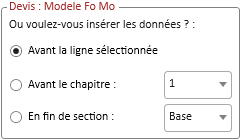
Lorsque cette option est sélectionnée, la comparaison est faite entre :
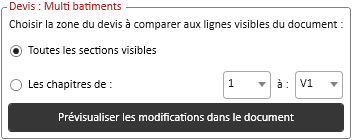
Pour mieux comprendre comment fonctionne l'importation différentielle il faut se reporter aux principes utilisées pour la comparaison des documents.
Le bouton Prévisualiser les modifications dans le document permet de faire un essai à blanc ou seules les modifications seront identifiées dans la liste de données mises en forme sans que celles-ci ne soient reportées dans le devis. Ainsi les marquages rajoutés dans la liste des données mises en forme signifient :
Pour supprimer les marquages se reporter au paragraphe Effacer des marques dans le document.
Le bouton Valider l'exportation vers le devis permet de faire toutes les modifications et d'identifier dans la liste de données mises en forme et dans le devis les lignes ou cellules modifiées et les lignes rajoutées.
Les marquages suivants sont rajoutés :
dans la liste des données mises en forme :
Pour supprimer les marquages se reporter au paragraphe Effacer des marques dans le document.
dans le devis :
Le marquage dans le devis facilite l'ajustement manuel de la position des lignes et permet de vérifier la cohérence des valeurs modifiées. Pour les supprimer se reporter au paragraphe Effacer des marques dans le devis.
Les lignes existantes dans le devis mais ne se trouvant pas dans le document client ne sont pas identifiées lors de l'exportation différentielle, celles-ci pourront être identifiées lors de l'importation du devis vers le document client ou lors du traitement de la comparaison.
Lors de l'exportation différentielle, seules les lignes sont prises en compte, tous les chapitres ou sous-chapitres définis dans la liste de données mises en forme sont ignorés. Si vous souhaitez insérer une partie structurée avec des chapitres et des sous-chapitres dans un devis existant, utiliser plutôt les options Exporter toutes les lignes visibles ou exporter les lignes sélectionnées.
Il est possible d'attraper des lignes de la liste des données mise en forme du document client et de les déposer dans le devis en cours. Si l'insertion dans le devis est faite au niveau d'un chapitre, tant qu'aucun titre de chapitre n'est sélectionné chaque ligne sera créée dans son propre chapitre. Dans un devis de type multi-trames l'insertion des quantités se fera toujours sur la première trame du devis.
Attention, si la sélection est discontinue la structure créée peut-être très différente de la structure paramétrée pour le document
Lors du déposer, XlDevis insère toutes les lignes à partir de la première cellule. Dans cette configuration si la sélection se trouve déjà dans un chapitre existant, l'utilisateur devra veiller aux niveaux des chapitres pour ne pas atteindre le niveau maximum. Si le niveau maximum est atteint, tout le contenu du chapitre ne sera pas importé et le bordereau ne sera pas conforme.
Dans XlDevis les documents ne possèdent aucun lien figé entre eux, à chaque comparaison, exportation différentielle ou importation, les 2 documents ou parties de documents sont analysés afin de déterminer la correspondance des différentes lignes. Cette approche apporte l'avantage de pouvoir changer de document client ou de modifier la structure ou le niveau de détail dans le devis sans que cela ne casse la possibilité d'échanges entre les documents.
Le principe lors de l'analyse des documents est le suivant :
Pour la comparaison ou l'importation la mise en correspondance des lignes se base sur la composition du texte de la colonne libellé avec une tolérance supportant de petites corrections. Ainsi une inversion de 2 caractères ou l'ajout ou la suppression d'un caractère ne pose aucun problème de correspondance entre les documents. Dans le cas de l'exportation différentielle aucune tolérance n'est appliquée et les comparaisons des libellés est stricte.
Lorsque l'on clique sur le bouton Comparer la fenêtre de paramétrage de la comparaison apparaît :
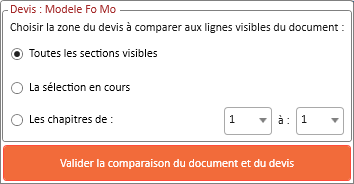
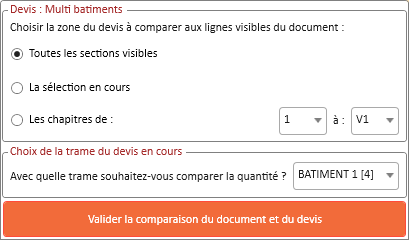
Cette fenêtre est composée de 2 sections:
Pour le devis en cours il est possible de choisir entre plusieurs zones de comparaison:
Dans le document client, toutes les lignes affichées dans le liste des données mises en forme sont prises en compte ainsi que la colonne quantité entreprise si celle-ci est existante et renseignée sinon utilisation de la colonne quantité client. Cette comparaison diffère sur ce point avec l'exportation différentielle qui prend toujours en compte la colonne quantité client.
Si vous souhaitez faire une comparaison partielle il est possible de faire afficher uniquement les lignes souhaitées en gérant l'affichage de la liste des données mises en forme
Le bouton Valider la comparaison du document et du devis permet de lancer la comparaison en fonction des différents paramétrages. A la suite du traitement les différences sont repérées avec les marquages suivants :
dans la liste des données mises en forme :
Pour supprimer les marquages se reporter au paragraphe Effacer des marques dans le document.
dans le devis :
Pour supprimer les marquages se reporter au paragraphe Effacer des marques dans le devis.
Pour effacer toutes les alertes affichées dans la liste mise en forme, cliquer sur le bouton 
Après une comparaison, l'importation d'un devis vers le document client ou lors de l'exportation différentielle des marquages de suivi des modification sont ajoutés dans le devis. Ces marques sont des formes, celles-ci peuvent disparaître automatiquement lorsque vous exécutez une des commandes pouvant les générer ou lorsque vous convertissez ou déplacez la ligne concernée. Cependant il est plutôt conseillé de forcer leur suppression après avoir fait vos vérifications afin d'alléger Excel et éviter toute surcharge de l'affichage.
Il est possible de vérifier la présence de marques dans le devis en regardant si l'icône de la commande ![]() est activé. Si c'est le cas vous pouvez cliquer sur celui-ci pour faire disparaître toutes les marques du devis.
est activé. Si c'est le cas vous pouvez cliquer sur celui-ci pour faire disparaître toutes les marques du devis.
Ces marques ne sont pas prises en charge par les fonctions Annuler et rétablir.
Lorsque l'on clique sur le bouton Importer la fenêtre de paramétrage de la l'importation apparaît :
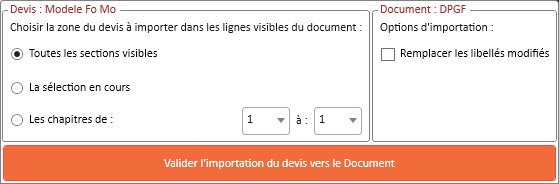
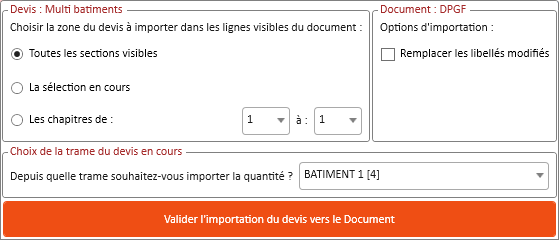
Cette fenêtre est composée de 3 sections :
Lors de l'importation des données depuis le devis en cours vers le document client, XlDevis va remplir les cellules correspondantes à la quantité, le prix de vente unitaire et parfois le libellé si celui-ci a été modifié et que l'option est sélectionnée. Si le document est protégé, seules les cellules non protégées seront remplies. La quantité est inscrite dans la colonne quantité entreprise si celle-ci existe ou sinon dans la colonne quantité client en écrasant la valeur initiale.
Pour le devis en cours il est possible de choisir entre plusieurs zones à importer dans le document client :
Dans le document client, toutes les lignes affichées dans le liste des données mises en forme sont prises en compte ainsi la colonne quantité entreprise si celle-ci est existante et renseignée sinon utilisation de la colonne quantité client.
Il est possible de faire une importation partielle du document client en affichant uniquement les lignes souhaitées en gérant l'affichage de la liste des données mises en forme
Le bouton Valider l'importation du devis vers le document permet de lancer l'importation en fonction des différents paramétrages. En plus de renseigner les différentes valeurs dans le document client, XlDevis identifie toutes les modifications ou anomalies rencontrées en ajoutant les marquages suivants :
dans la liste des données mises en forme :
Pour supprimer les marquages se reporter au paragraphe Effacer des marques dans le document.
dans le devis :
Pour supprimer les marquages se reporter au paragraphe Effacer des marques dans le devis.
XlDevis rempli les cellules avec des valeurs mais ne vérifie pas l'intégrité des formules de calcul du document client. Ainsi quand le document client ne comporte pas les formules ou une partie des formules, celles-ci devront être créées par l'entreprise comme si la saisie avait été faite manuellement.